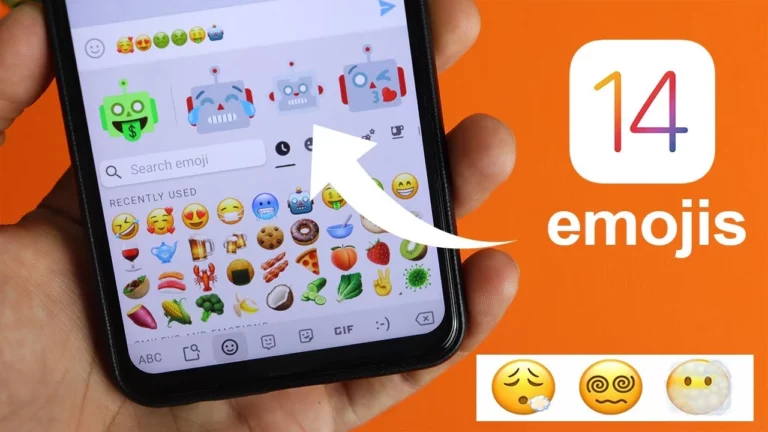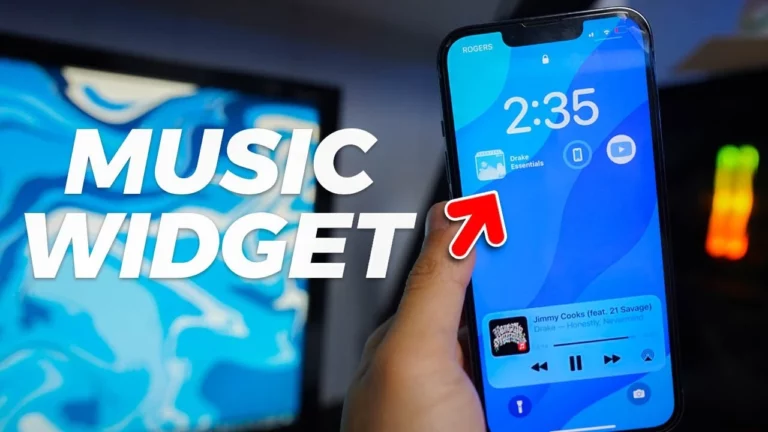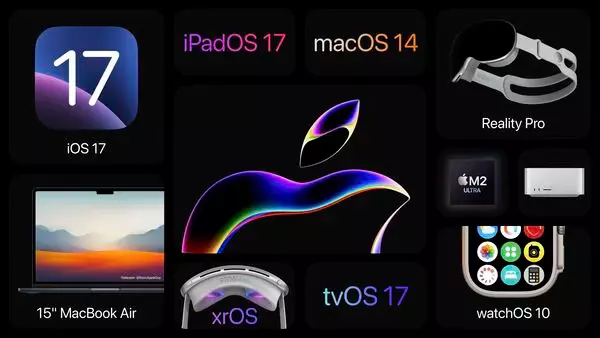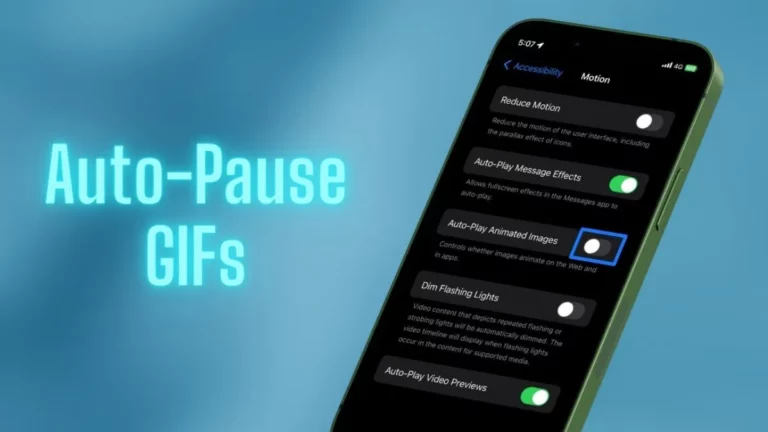Как изменить фотографию контакта в iOS 17 на iPhone?
Фотография контакта — небольшая, но важная часть вашего iPhone. Это потому, что это первое, что вы видите, когда кто-то из ваших контактов пишет или звонит вам. Так что хорошо, если вы будете поддерживать его в красивом и актуальном состоянии. Поскольку iOS собирается выпустить новую версию iOS 17 с ее новыми и скрытыми функциями, она также внесла изменения в настройки фотографий контактов, чтобы пользователи могли легко менять фотографии контактов. Итак, если вы застряли и хотите знать»как изменить фотографию контакта в iOS 17 на iPhone», прокрутите вниз и найдите подробную информацию о шагах.
iOS 17 упростила изменение фотографий контактов, предоставив пользователям возможность выбирать из различных вариантов. Пользователи могут выбирать фотографии из Фотопленки, Memojis и собственной монограммы. А перед этим вы также можете добавить или удалить фотоальбомы из режима ожидания. Кроме того, проверьте информацию о том, «сколько времени займет обновление до iOS 17», прежде чем вы решите обновить его до новой версии.
В посте ниже я помогу вам с шагами для «как изменить фотографию контакта в iOS 17 на iPhone.Также я помогу вам понять шаги по настройке фона Contact Poster для себя и для кого-то еще.
Как изменить фотографию контакта в iOS 17 на iPhone? Найти шаги

Благодаря новой функции Apple Contact Poster теперь вы можете менять фотографии контактов в iOS на iPhone. Если вам сложно изменить фотографии контактов, вам больше не о чем беспокоиться. И если плакат с контактами не работает на вашем устройстве iOS 17, исправьте это сейчас.
Сегодня я расскажу вам, как изменить фото контакта в iOS 17 на iPhone. Итак, давайте следовать шагам.
- Сначала откройте Контактное приложение на вашем iPhone.
- Открыв приложение «Контакты», найдите контакты, фотографии которых вы хотите изменить.
- Открыв контакт, вы заметите его подробный вид. Затем вам нужно найти опцию «Фото и плакат контакта».
- Теперь нажмите на Контактное фото и плакат возможность доступа к параметрам фотографий.
- Как только вы заметите Редактировать Нажмите на нее, чтобы начать настройку.
- Здесь вам нужно изменить стиль карточки контакта на «Фото». В нижней части экрана вы увидите Настроить кнопку, и вам нужно нажать на кнопку.
- Нажав кнопку «Редактировать», вы увидите две опции: «Плакат» и «Фото контакта».
- Далее выберите Контактное фото вариант.
- Теперь перед вами появится новый экран с четырьмя вариантами выбора фотографии: «Камера», «Фотографии», «Монограмма» и «Мемоджи».
- Затем нажмите «Фотографии», чтобы выбрать фотографию из вашей библиотеки фотографий.
- После выбора фотографии вы можете настроить ее положение и размер.
- После завершения настройки в правом нижнем углу экрана нажмите кнопку «Выбрать».
- На следующем экране вы также можете изменить фильтр выбранного вами изображения и, нажав вкладку «Далее» в правом верхнем углу экрана, перейти на следующую страницу.
- Если вы заменяете существующую фотографию контакта, вам нужно нажать кнопку «Обновить», чтобы подтвердить обновление.
Как настроить фон постера с контактами?

Если вы понимаете шаги «Как изменить фотографию контакта в iOS 17 на iPhone». Позвольте мне сказать вам, что теперь вы также можете добавлять, редактировать или переключать свой плакат с контактами в любое время. Вы также можете настроить плакат с контактами для кого-то другого. Итак, давайте посмотрим, как можно настроить свой и чужой постер контакта в iOS 17 на iPhone.
Как настроить фон контактного постера под себя?

Если вы хотите настроить фон плаката с контактами на своем iPhone, вы можете легко сделать это, выполнив следующие действия.
- Сначала зайдите в приложение «Контакты» на вашем iPhone.

2. Вверху выберите себя.

3. Теперь нажмите на опцию «Фото и плакат контакта».

4. Нажмите кнопку «Изменить».

5. Затем нажмите кнопку «Настроить» для редактирования.
6. Вы можете провести вправо до кнопки «Создать новый» или до нужной вам кнопки.
7. Теперь настройте изображение по своему вкусу.
8. Наконец, нажмите кнопку «Готово».
Как настроить фон постера с контактами для других?

Вы можете настроить фон своего контактного плаката для других; вот как действовать по шагам.
- Перейдите в приложение «Контакты» на вашем iPhone.
- Теперь выберите контакт, который хотите настроить.
- В правом верхнем углу экрана нажмите кнопку «Изменить».
- Под их изображением снова нажмите кнопку «Изменить». Вы должны помнить, что если на вашем телефоне нет изображений этого человека, у вас не будет многих возможностей для создания контактного плаката.
- Далее настройте изображение.
- Наконец, нажмите кнопку «Готово» в конце.
Как изменить фотографию контакта в iOS 17 на iPhone? Учебное руководство
Подведение итогов
Надеюсь, приведенный выше пост помог вам узнать, как изменить фотографию контакта в iOS 17 на айфоне. Вы можете изменить фотографию контакта себе и кому-то еще; шаги для обоих вариантов указаны выше в соответствующих заголовках. Среди такого большого количества доступных вариантов вы наверняка сможете найти идеальную фотографию для себя.
Надеюсь, этот пост о том, «как изменить фотографию контакта в iOS 17 на iPhone», окажется для вас полезным. Пожалуйста, поделитесь своими взглядами и мнениями в разделе комментариев.
Часто задаваемые вопросы
1. Как изменить фотографию контакта в iOS 17 на iPhone?
Открой Контакты приложение > Поиск контактов ты хочешь изменить > Открыть контакт и выберите Контактное фото и плакат вариант > Редактировать кнопка > Настроить кнопка > Выберите Контактное фото вариант > Нажмите на Фото > Выберите изображение из вашей библиотеки фотографий > Настройте фотографию > Выберите Выбирать кнопка > Изменить фильтр > Нажмите на Следующий вкладка > Нажмите на Обновлять кнопка.
2. Как настроить удаление имен на iOS 17?
На обоих iPhone откройте Центр управления > Нажмите и удерживайте кнопку сетевой блок > Нажмите на AirDrop значок > Выберите Всем на 10 минут вариант> Поднесите два iPhone ближе> Появятся плакаты с контактами> Выберите «Поделиться» или «Только получить»> Нажмите кнопку «Готово» в конце.
3. Как добавить постер контакта в iOS 17?
Открой Телефон приложение > Контакты > Нажмите на свой контакт > Контактное фото и плакат > Редактировать > Плюс значок > выберите «Камера», «Фото», «Монограмма» и «Мемодзи» > проведите по горизонтали > коснитесь Ваше имя > Сделанный кнопка.
4. Как изменить изображение контакта на iPhone?
Открой Телефон приложение > Нажмите на Моя карта вариант > Редактировать кнопка > Добавить фотоо > Выбирать фото > Сделанный.